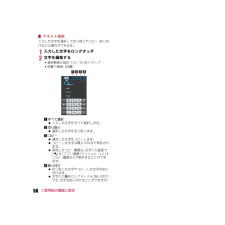Q&A
取扱説明書・マニュアル (文書検索対応分のみ)
"保存"4 件の検索結果
"保存"40 - 50 件目を表示
全般
質問者が納得写真の保存は本体です
SDカードへのコピーまたは移動の
やり方
写真撮影の画面で
左下の四角のアイコンマークを
押します
共有マークがありますので
押してSDカードへコピーまたは
移動を押します
これでSDカードに保存されます
また知っていると思いますが
本体設定からもSDカードに移動
出来ます
4071日前view83
全般
質問者が納得ファイルマネージャーか、
QuickPic等の画像管理アプリを使えば出来ますよ。
少しややこしいですが、
試してみてください。
ESでの方法を書きましたが、
QuickPicもオススメです。
一度カメラの設定をSDカードにして写真を撮ると、
microSDのフォルダを確認するのが楽になります。
QuickPic
https://play.google.com/store/apps/details?id=com.alensw.PicFolder
ーーーーーーーー
本体の画像をmicroSDに
本...
4679日前view313
全般
質問者が納得>中のデータは元のように戻るのでしょうか?
いいえ。
メモリ上のデータは、普通の状態ではPCから読めませんから。
4205日前view56
全般
質問者が納得SDカードのデータの転送速度は「Class」の数字が大きい方が速度が速いです。
Amazonで、32GBのClass10で、2000円前後です。
評価数が多く、評価の高いものを購入しておけば、ほぼ大丈夫です。
(スマホに、Class10は不要(宝の持ち腐れ)との意見もありますが、2000円程度の商品なので、とりあえず「10」を買われてはいかがですか・・)
4453日前view81
5SH-01E_J_01.fm[5/26]目次/注意事項?公共モード(ドライブモード)には対応しておりません。?本端末では、マナーモードに設定中でも、着信音、操作音、各種通知音以外の動作音声(カメラのシャッター音など)は消音されません。?本端末のソフトウェアを最新の状態に更新することができます(nP.166)。?ご利用の端末のソフトウェアバージョンについてはnP.102?お客様の電話番号(自局番号)は、ホーム画面で[R]/[設定]/[プロフィール]で確認できます。?本端末は、OSのバージョンアップにより機能が追加されたり、機能の操作方法が変更になったりすることがあります。この追加・変更に関する内容の最新情報は、ドコモのホームページにてご確認ください。?OSをバージョンアップすると、 古いOSバージョンで使用していたアプリケーションが使えなくなる場合や、意図しない不具合が発生する場合があります。?microSDカードや端末の容量がいっぱいに近い状態のとき、起動中のアプリケーションが正常に動作しなくなる場合があります。そのときは保存されているデータを削除してください。?紛失に備え、画面のロックを設定し端末のセキュ...
4SH-01E_J_01.fm[4/26]目次/注意事項?本端末はLTE・W-CDMA・GSM/GPRS・無線LAN方式に対応しています。?本端末は無線を使用しているため、トンネル・地下・建物の中などで電波の届かないところ、屋外でも電波の弱いところ、XiサービスエリアおよびFOMAサービスエリア外ではご使用になれません。また、高層ビル・マンションなどの高層階で見晴らしのよい場所であってもご使用になれない場合があります。なお、電波が強くアンテナマークが4本表示されている状態で、移動せずに使用している場合でも通話が切れる場合がありますので、ご了承ください。?本端末は電波を利用している関係上、第三者により通話を傍受されるケースもないとはいえません。しかし、LTE・W-CDMA・GSM/GPRS方式では秘話機能をすべての通話について自動的にサポートしますので、第三者が受信機で傍受したとしても、ただの雑音としか聞きとれません。?本端末は音声をデジタル信号に変換して無線による通信を行っていることから、電波状態の悪いところへ移動するなど送信されてきたデジタル信号を正確に復元できない場合には、実際の音声と異なって聞こえる場合...
42SH-01E_J_02.fm[42/56]ご使用前の確認と設定1ホーム画面で[R]/[設定]/[初期設定]/[次へ]2[プロフィール設定へ]/プロフィールを設定(nP.87)/[次へ]3[画質モード設定へ]/画質モードを設定(nP.88)/[次へ]4[Googleアカウント設定へ]/Googleアカウントを設定(nP.46)/[次へ]5位置情報について設定(nP.94)/[次へ]6[Wi-Fi設定へ]/Wi-Fiを設定(nP.44)/[次へ]7[ロック画面・ホーム一括切替へ]/ロック解除画面とホームアプリを設定(nP.90)8[完了]インターネットに接続するためのアクセスポイント(spモード、mopera U)は、あらかじめ登録されており、必要に応じて追加、変更することもできます。お買い上げ時には、通常使う接続先としてspモードが設定されています。1ホーム画面で[R]/[設定]/[ネットワーク設定]/[モバイルネットワーク]/[アクセスポイント名]?MCCを440、MNCを10以外に変更しないでください。画面上に表示されなくなります。1ホーム画面で[R]/[設定]/[ネットワーク設定]/[モバイルネットワ...
41SH-01E_J_02.fm[41/56]ご使用前の確認と設定設定項目の横にチェックボックスが表示されているときは、チェックボックスをタッチすることで設定の有効/無効や[ON]/[OFF]を切り替えることができます。例:位置情報サービス画面、アラーム画面?[0]は有効、[1]は無効の状態です。端末を傾けたときに画面の表示が切り替わります。?端末が地面に対して水平に近い状態で向きを変えても、縦/横表示は切り替わりません。?音やバイブレータが動作しているときは、切り替えが正しく行われない場合があります。?画面が点灯した直後や電源を入れた直後は、縦横が正しく表示されない場合があります。?自動的に切り替わらないように設定することもできます(nP.88)。?縦表示から横表示にした場合、アプリケーションによっては全画面表示されることがあります。H+yを1秒以上押すと、表示中の画面を本体メモリに保存できます。?撮影時にシャッター音が鳴ります。1ホーム画面で[R]/[検索]:Google検索の確認画面が表示された場合は内容を確認し、[OK]を選択してください。:クイック検索ボックスが表示されます。2キーワードを入力1検索...
30SH-01E_J_02.fm[30/56]ご使用前の確認と設定端末内のデータをmicroSDカードに保存したり、microSDカード内のデータを端末に取り込んだりすることができます。?SH-01Eでは市販の2GバイトまでのmicroSDカード、32GバイトまでのmicroSDHCカード、64GバイトまでのmicroSDXCカードに対応しています(2012年9月現在) 。microSDカードの製造メーカや容量など、最新の動作確認情報については、次のサイトをご覧ください。(http://k-tai.sharp.co. jp/support/d/sh-01e/peripherals.html#!/microsd_support )掲載されているmicroSDカード以外については、microSDカードの製造メーカへお問い合わせください。なお、掲載されている情報は動作確認の結果であり、すべての動作を保証するものではありませんので、あらかじめご了承ください。?利用できるファイルのサイズは、1ファイル2Gバイトまでです。?端末にmicroSDカードを挿入した直後 (端末で使用するための情報を書き込み中)や、microS...
44SH-01E_J_02.fm[44/56]ご使用前の確認と設定端末のWi-Fi機能を利用して、自宅や社内ネットワーク、公衆無線LANサービスのアクセスポイントに接続して、メールやインターネットを利用できます。?Wi-Fi機能を有効にしている場合もパケット通信を利用できます。Wi-Fi接続中はWi-Fi接続が優先されますが、Wi-Fi接続が切断されると自動的にLTE/3G/GPRSネットワークでの接続に切り替わります。そのままご利用になる場合は、パケット通信料がかかりますのでご注意ください。?ご自宅などのアクセスポイントを利用する場合は、無線LAN親機の取扱説明書もご覧ください。?アクセスポイントを登録するときは、アクセスポイントの近くで操作してください。1ホーム画面で[R]/[設定]/[Wi-Fi]2[OFF]を右にスライド3アクセスポイントを選ぶ:セキュリティで保護されたアクセスポイントを選択した場合、パスワード(セキュリティキー)を入力し、[接続]を選択してください。:WPSに対応しているアクセスポイントは簡単登録ができます。設定方法(WPS使用可)の項目を選択してアクセスポイントを登録してください。...
62SH-01E_J_03.fm[62/66]docomo Palette UI便利ツールおサイフケータイ/ショッピング設定アイコンアプリケーション概 要カメラ カメラを起動します(nP.127)。ICタグ・バーコードリーダーICタグとバーコードを読み取るためのアプリケーションです。 メモ メモを作成・管理できるアプリケーションです(nP.141)。iコンシェルサービスに対応しています。スケジュールスケジュールを作成・管理できるアプリケーションです(nP.140)。iコンシェルサービスに対応しています。赤外線送受信電話帳などのデータを赤外線通信により送受信できるアプリケーションです(nP.105)。電卓 電卓を利用します(nP.142)。時計 世界時計(nP.138)、アラーム(nP.138)、ストップウォッチ(nP.140)、タイマー(nP.140)を利用します。SHツール 名刺リーダーやバーコードリーダー、辞書、ボイスレコーダーなど、便利な機能を利用することができます(nP.142)。コンテンツマネージャー本体メモリまたはmicroSDカードに保存されたデータを管理します(nP.103)。Document...
47SH-01E_J_02.fm[47/56]ご使用前の確認と設定1ホーム画面で[R]/[電話帳]/[連絡先]2[z]/[その他]/[インポート/エクスポート]/[SDカードからインポート]3登録先のアカウントを選ぶ:microSDカードに保存されている電話帳データが1件の場合は、自動的にインポートされます。4インポートする電話帳データを選ぶ/[OK]1ホーム画面で[R]/[電話帳]/[連絡先]2[z]/[その他]/[インポート/エクスポート]/[SDカードにエクスポート]3エクスポートする連絡先を選ぶ/[OK]4[無し]/[有り]/[OK]画面上部のステータスバーに表示されるアイコンで、端末の状態や不在着信の有無など、さまざまな情報を知ることができます。ステータスパネルを表示させると詳細情報を確認できます。?表示されるアイコンには、次の2種類があります。microSDカードからのインポートmicroSDカードへのエクスポート画面表示/アイコンアイコンの見かたお知らせアイコン不在着信や新着メールなどをお知らせします。ステータスアイコン電池残量や電波状態など端末の状態を表します。お知らせアイコンステータスアイコ...
56SH-01E_J_02.fm[56/56]ご使用前の確認と設定入力した文字を選択して切り取りやコピー、貼り付けなどの操作ができます。1入力した文字をロングタッチ2文字を編集する:選択範囲の指定:[d]/[e]をドラッグ:辞書で検索:[辞書]1すべて選択?入力した文字をすべて選択します。2切り取り?選択した文字を切り取ります。3コピー?選択した文字をコピーします。?コピーした文字は最大10件まで保存されます。?保存したコピー履歴は、文字入力画面で[T]/[アプリ連携(マッシュルーム)]/[コピー履歴SH]で表示することができます。4貼り付け?切り取った文字やコピーした文字を貼り付けます。?文字入力欄をロングタッチ/[貼り付け]でも、文字を貼り付けることができます。テキスト編集SH-01E_J.book 56 ページ 2012年9月24日 月曜日 午前10時52分
58SH-01E_J_03.fm[58/66]docomo Palette UI>壁紙ループ設定:ホーム画面を左右にスライドしたときに、壁紙を繰り返して表示するか設定します。クイックメニューにショートカットなどを設定することができます。?クイックメニューには最大3個までショートカットなどを設定できます。1ホーム画面でショートカットなどをロングタッチ2クイックメニューまでドラッグ1ホーム画面でショートカットなどをロングタッチ2移動先までドラッグ:ページの端までドラッグすると、前/次のページが表示され、前/次のページに移動できます。1ホーム画面でショートカットなどをロングタッチ2[削除]:ショートカットなどを画面左下の[X]までドラッグしても削除できます。1ホーム画面でショートカット/ウィジェットをロングタッチ2[アンインストール]/[OK]/[OK]1ホーム画面でフォルダをロングタッチ:ホーム画面でフォルダを選び、フォルダ名をロングタッチしても変更できます。2[名称変更]3フォルダ名を入力/[OK]1ホーム画面で[z]/[きせかえ]2きせかえを選ぶ/[設定する]1ホーム画面で[z]/[壁紙]2データを選ぶ/[壁...
- 1